鼠标的功能型扩展
2015-04-29
鼠标是使用频率最高的电脑指令输入设备,它的操作简单直接,不少厂商针对鼠标的操作单一性有自己的见解,无级变速滚轮、多功能快捷按键以及功能强大的驱动程序,哪怕是最新支持Windows 8系统的触控鼠标的操作本质上也是一成不变。正是由于鼠标这样的单一功能性,再加上各种第三方工具强大的功能,使得鼠标在功能性以及可操作性上有了不错的提升,特别是创新性的第三方工具在与鼠标相结合后还能衍生出更加方便以及有趣的工作方式。
功能型扩展
当你的鼠标目前处于桌面下方,而你想选择桌面上方的某个文件,是不是要费心劳力地将鼠标指针移动到上方才能完成?同样,如果桌面上打开了很多窗口,我们想通过滚动鼠标滚轮,浏览某个非当前窗口中的内容,也必须要把该窗口激活才行。这样的情况相信绝大多数用户在使用电脑时都遇见过,没出现这样的情况你就会觉得鼠标在多功能上有所欠缺,其实我们可以借助MouseInc来增强鼠标的能力。
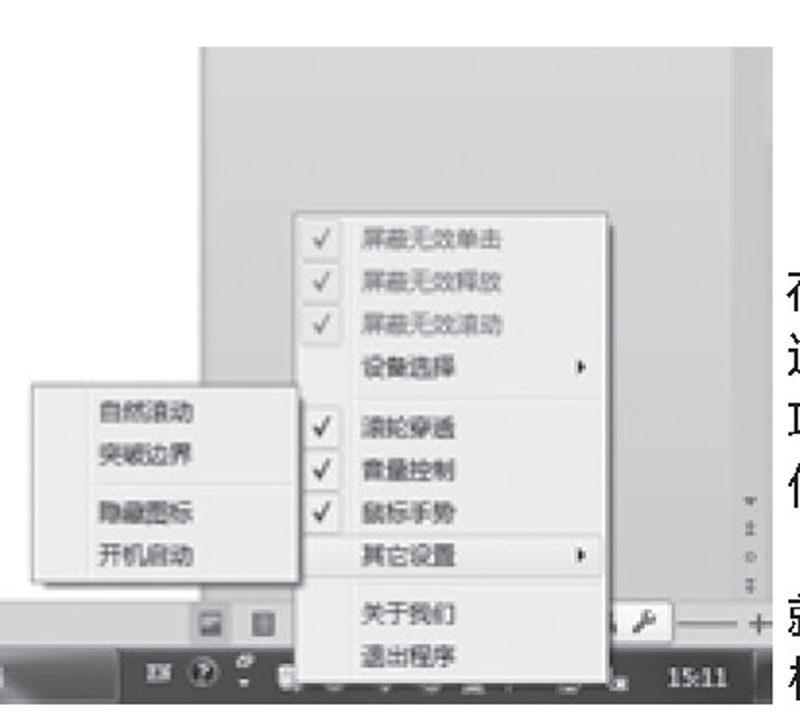
在弹出的菜单勾选所有的命令项,再选择“其他设置”中的“边界突破”,就能让鼠标获得相应的功能
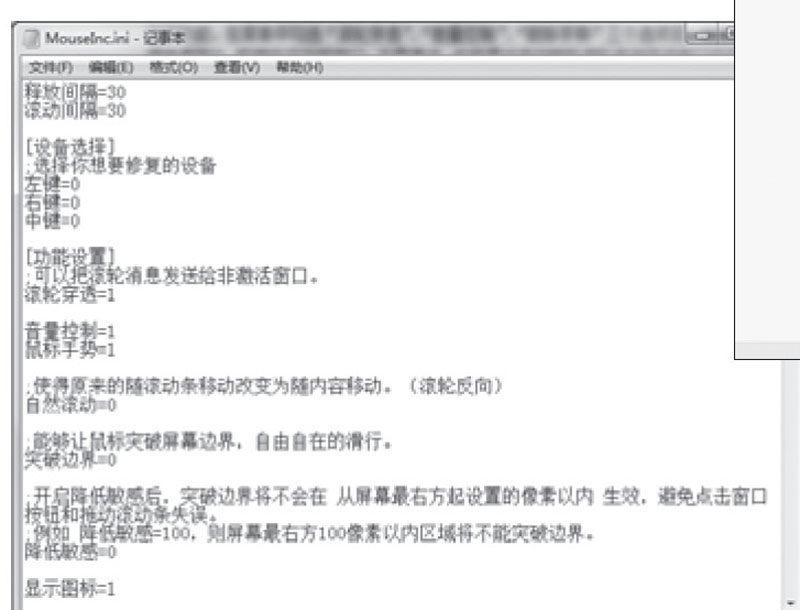
运行程序安装目录中的“MouseInc.ini”文件能获得MouseInc详细的手势用法
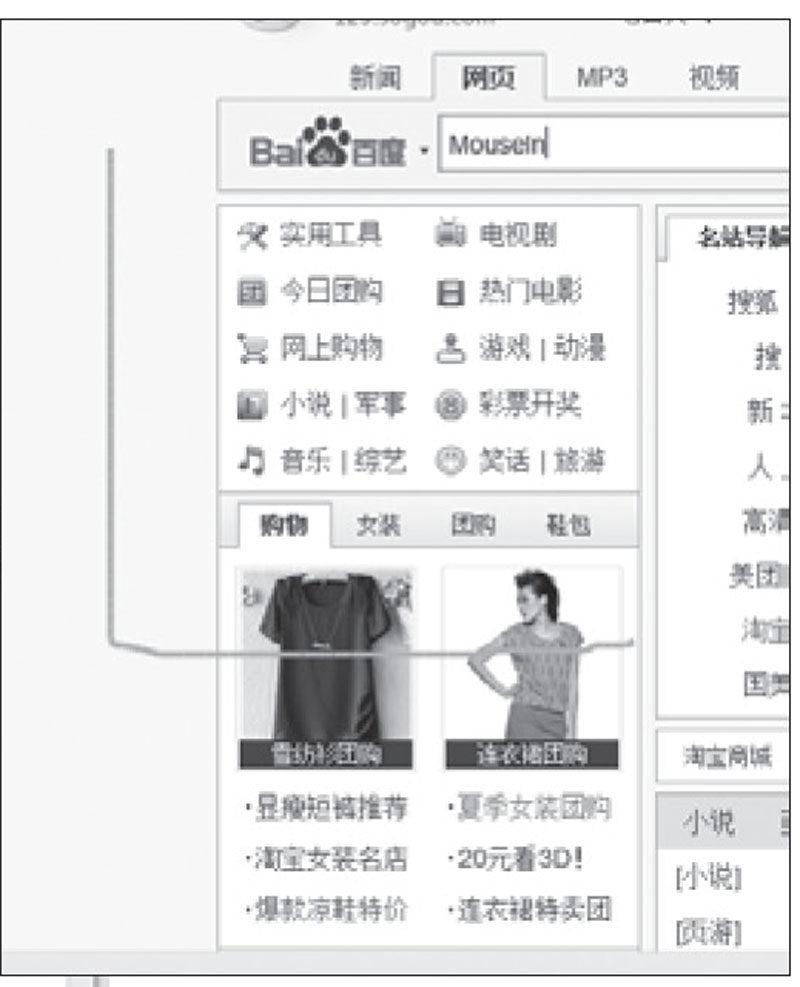
按下Alt与鼠标右键并移动滑鼠时能在显示器上显示出鼠标轨迹,让用户识别鼠标手势
运行MouseInc程序后,会自动在系统托盘区添加一个图标,此时鼠标已经获得能力的加成了。单击驻留在系统托盘的图标,在弹出的菜单中勾选所有的命令项,可为鼠标添加相应的功能。在菜单中勾选“滚轮穿透”、“音量控制”、“鼠标手势”三个选项后,鼠标就能获得穿透能力,即使在非当前窗口,无需激活,也能通过滚动鼠标滚轮来浏览该窗口中的内容,实现滚屏;按下“Alt”键,同时滚动鼠标滚轮,可调整音量大小。而按下“Alt+鼠标滚轮”,可让系统静音。在用鼠标对音量进行控制时,桌面上会出现一个喇叭状图标,让我们直观地观察目前的音量大小或是否静音;按下“Alt”键,同时按下鼠标右键画出相应手势,可实现窗口置顶、最小化窗口、关闭显示器等功能。
当然了,MouseInc赋予鼠标的能力远不止这些,设置中的“自然滚动”、“隐藏图标”和“开机启动”同样让鼠标能力提升不少,“自然滚动”可让原来的随滚动条移动的行为变为随内容移动,换句话,就是可让窗口中的内容随鼠标滚轮的反向移动,即往下滚动鼠标滚轮,可实现窗口内容的上移,往上滚动鼠标滚轮,则可实现窗口内容的下移;而“突破边界”的功能是可让鼠标指针实现“穿越”,即可直接从最下方穿越到最上方,或从右侧穿越到左侧,这样,当目前鼠标所处的位置在最上方,而我们要选择的文件在最下方某处时,只需往上移动鼠标,鼠标指针就会出现在屏幕下方。
鼠标无界限
鼠标的多功能应用并不局限在手势与多媒体功能的快捷控制。回归本质,鼠标能提供简捷且有针对性的控制,特别是一套键鼠同时控制多台不同的电脑,让你的鼠标指针在不同屏幕间实现边界突破甚至直接抓取存储在不同电脑中的文本文件,来自微软的“Mouse without Borders (无界鼠标)”就能实现上述功能性兼趣味性操作的鼠标功能软件。
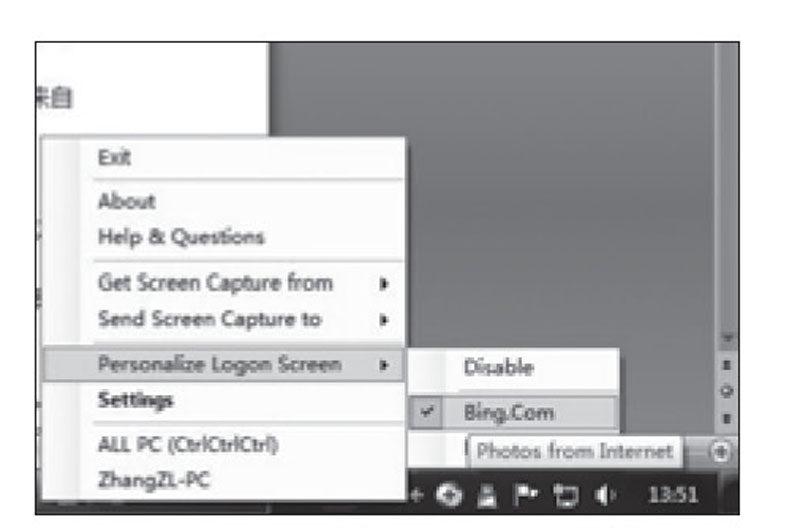
Mouse without Borders运行后会驻留在系统托盘区域内,双击即可调出设置菜单
Mouse without Borders并不需要按照传统的思路设置服务器端与客户端,通过软件把局域网中的四台电脑连接在一起,使用任何一台电脑上的鼠标就能完成复制、粘贴、拖拽等操作。
首先在任意一台电脑中安装并运行Mouse without Borders,在弹出连接界面中点击“NO”按键获得本机的连接代码以及PC用户名,并记录就可返回连接界面。
接下来,再选择任意一台电脑安装并运行应用后,在连接界面中直接点击“YES”输入获得的连接代码与PC用户名这两个参数就能连接。通过验证,系统就会提示用户你使用“Mouse without Borders”能做的最简单的操作。当确定连接后,就可在“Machine Setup”界面中看见利用软件连接的两台电脑。随后就能通过鼠标实现文件的复制,不过目前并不能支持文件夹的拖动,复制的文件通通都被强制保存在桌面的“Mouse without Borders”文件夹中,需要用户二次存储。
Mouse without Borders的安装和配置上相对简单,可配置的项目较少,最大的优点是可以实现跨电脑拷贝文件与拖放文件。在通过它连接的电脑处于完全对等模式时,拿起处在Mouse without Borders连接中的任意一台电脑连接的鼠标都能操作其他电脑,就像鼠标直接连接在那些电脑上一般,对于多线程操作的用户很是方便。
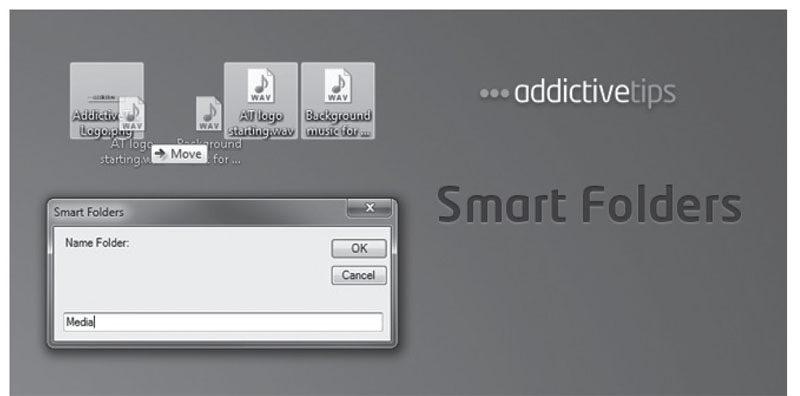
Smart Folders For Windows还支持多文件拖动创建文件夹
